微信如何屏蔽朋友圈中的广告?
微信这款软件可以说是绝大多数的人们几乎人手一个的软件,不仅有着简洁明了的界面,能够帮助我们快速的找到需要的功能,还有着很多强大且实用的功能,能够帮助我们在使用的时候更加方便,备受许多用户们的喜爱。我们在使用的过程中可能会看到朋友圈时不时出现的广告,非常烦人,要想屏蔽广告的话应该怎么做呢?接下来就由小编为大伙们分享以下关于屏蔽微信朋友圈中的广告的方法,希望接下来的分享介绍能帮你解答,快来看看吧。
每次打开朋友圈,看到第五条左右总是广告,让人有些烦恼。想知道这个广告可以关闭吗?答案是肯定的,这个困扰很多人的问题其实是可以解决的。今天就来教大家如何关闭朋友圈的广告,并普及一下相关知识。首先点击返回键,再点右下角“我”,接着点下面的“设置”。在设置页面最下面有个“关于微信”,点击后找到“隐私保护指引”,点进去后往下滚动到第五条,会看到“个性化广告等隐私功能”,点击它。
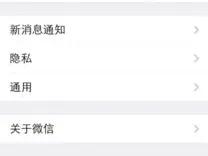
在接下来的页面中,先别急着关掉“个性化广告”,下面有“广告信息管理”,点击这个选项。再往下滚动,你会看到“禁用兴趣标签”,点击这个选项。例如你对某些兴趣标签不感兴趣,就可以关掉它们。
关完之后点击完成,再返回到之前页面,把“个性化广告”关掉就大功告成了。现在你就可以彻底告别朋友圈的广告了。这个小秘密大家都学会了吗?如果你觉得有用,请关注我吧!
-

微信如何屏蔽朋友圈中的广告?
立即下载
-

微信如何屏蔽朋友圈中的广告?
立即下载
-

微信如何屏蔽朋友圈中的广告?
立即下载
-

微信如何屏蔽朋友圈中的广告?
立即下载
-

微信如何屏蔽朋友圈中的广告?
立即下载
-

微信如何屏蔽朋友圈中的广告?
立即下载
-

微信如何屏蔽朋友圈中的广告?
立即下载
-

微信如何屏蔽朋友圈中的广告?
立即下载
-

微信如何屏蔽朋友圈中的广告?
立即下载
-

微信如何屏蔽朋友圈中的广告?
立即下载
-

微信如何屏蔽朋友圈中的广告?
立即下载
-

微信如何屏蔽朋友圈中的广告?
立即下载
-

微信如何屏蔽朋友圈中的广告?
立即下载
-

微信如何屏蔽朋友圈中的广告?
立即下载
-

微信如何屏蔽朋友圈中的广告?
立即下载
-
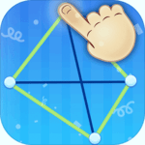
微信如何屏蔽朋友圈中的广告?
立即下载
相关阅读
猜您喜欢
游戏排行
- 1
- 2
- 3
- 4
- 5
- 6
- 7
- 8
- 9
- 10


















